Sreenfetch ist ein Skript, das uns die Informationen unseres Systems auf dem Bildschirm anzeigt.
Um es zu installieren, schreiben Sie in das Terminal
1. -cd /usr/bin/
2. -sudo wget -c https://raw.github.com/KittyKatt/screenFetch/master/screenfetch-dev -O screenfetch
3. -sudo chmod +x screenfetch
Und um es auszuführen, geben Sie einfach Terminal ein
screenfetch
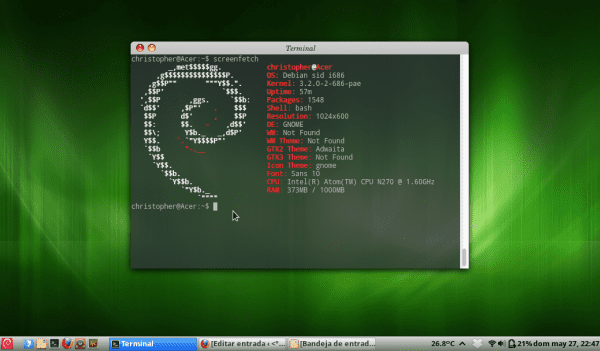
Ausgezeichnetes Drehbuch, genau wie Archey 😀
Grüße
Großartig, es sieht ziemlich cool aus, du kannst das Fedora-Logo aufsetzen, ich kaufe es sofort XD ...
Grüße
Holen Sie sich Ihr Geld, wenn Sie können, geben Sie einfach das Logo an oder wenn Sie es in Fedora verwenden, wird es standardmäßig ausgegeben. xP
Grüße.
Bringt für verschiedene Distributionen:
https://github.com/KittyKatt/screenFetch/blob/master/screenfetch-dev#L997
Ich mag es nicht, weder das noch archey, ich bin bei alsi geblieben, da ich alle drei gleichzeitig getestet habe. Das Skript ist gut, aber ich denke, es fehlen dir viele Informationen, die du hinzufügen kannst.
Grüße.
Ich werde es herunterladen
Sehr guter Beitrag, ich habe ihn gerade heruntergeladen und er funktioniert perfekt, vielen Dank.
Che, lass sie wissen, dass sie so ein Debian-Logo anbringen werden, was für eine Angst!
XD
HA HA HA HA HA HA !!!!!
... sei nicht beleidigt, aber sagst du es mit dem Ubuntu-Logo in deinen Kommentaren? ... hahaha, hier stimmt etwas nicht ... hahaha
Ich sage es mit diesem Arch-Abzeichen !!
Das Ubuntu-Ding - armes Ubuntu che! - lass mich passieren, es hat funktioniert ...
… Und wie immer: Trolololololololo !!! Halten Sie an Debian GNU / Linux und gesundem Trolling für die ganze Familie fest !! >: D.
PS: Screenfetch ist interessant, aber +1 für @abel, $ alsi -l im .bash_profile meines Heimservers ist perfekt, um es jedes Mal zu sehen, wenn ich mich mit ssh anmelde. Was ist, wenn ich die Top-CPU-Nutzungsdaten hinzufüge und die Felder für Speichernutzung, Verfügbarkeit und Partitionen einfärbe?
Ausgezeichnet, Sie teilen es mit uns: D, Erfolge ...
Hey, es sieht gut aus. 😀 Wenn Sie möchten, dass es beim Öffnen eines Terminals ausgeführt wird, fügen Sie den Befehl / usr / bin / screenfetch zur Datei /home/usuario/.bashrc hinzu. 🙂 Es sieht gut aus…
Guter Tipp, ich habe es versucht und es sieht toll aus, vielen Dank !!
Als ich eintrat, dachte ich, es wären diese Gadgets, die sich unten auf dem Desktop befinden. Weiß jemand, wie man das in Gnome 3 einfügt? vor allem die Temperatur, die Prozessoren und der Speicher.
In Gnome3 funktioniert conky bei Ihnen nicht?
Der Conky ist gut, die Installation hat mich ein bisschen gekostet, aber am Ende bleibe ich so http://helmuthdu.deviantart.com/art/CONKY-COLORS-244793180
Danke für alles KZKG ^ Gaara.
Interessant 🙂
aber wie mache ich es dauerhaft ???? da ich sehe, dass es nur erscheint, wenn ich den Auftrag ausführe
Setzen Sie Ihre .bashrc Der Befehl lautet dann jedes Mal, wenn Sie dort ein Terminal öffnen, 😉
Bearbeiten Sie die .bashrc-Datei und platzieren Sie sie am Ende der Zeile ./screenfetch oder ./screenfetch-dev
Das gleiche wird hier erklärt - » http://foro.desdelinux.net/viewtopic.php?pid=6298#p6298
Nun, ich kann die Datei nicht finden. Ich habe in / home danach gesucht, die Ansicht für versteckte Dateien aktiviert und nichts
/home/your-user/.bashrc 😉
Das Problem, KZKG ist, dass das Skript nicht in / home ist und ich mir nicht vorstellen kann, wo es sein kann.
Welches Drehbuch meinst du Freund?
Wenn Sie die bashrc-Datei meinen, befindet sie sich in /home/frame/.bashrc…, vorausgesetzt, Ihr Benutzername ist frame.
Luxus, ich habe gerade gefunden, wonach ich gesucht habe!
Viele Grüße!
:)
wie schön!!
[img] http://i48.tinypic.com/x5ywt3.png [/ img]
Ich habe es vor einiger Zeit installiert und möchte es jetzt entfernen. Wie mache ich das? mit # apt-get remove screenfetch passiert nichts. Wie wird es gemacht?
1. # dpkg -l | grep Bildschirmabruf
2. # apt-get remove {der vollständige Name des Pakets, das dpkg Ihnen anzeigt}
Nichts ist passiert!
Nach
1. # dpkg -l | grep Bildschirmabruf
# (Ich habe diese Zeile leer gesetzt!)
sudo rm / usr / bin / screenfetch
Sie haben es nicht über den Paketmanager installiert. 😀
sudo rm cd / usr / bin / screenfetch
Da Sie keinen Paketmanager verwendet haben, wenn Sie dies mit der im Eintrag beschriebenen Methode tun, ist es offensichtlich, dass aptitude oder dpkg ihn nicht in der Liste haben. Deinstallieren Sie ihn daher, indem Sie ihn direkt entfernen.
Damit passiert nichts, che. Ich habe gerade den Befehl aus .bashrc entfernt, damit er jedes Mal ausgeführt wird, wenn das Terminal geöffnet wird, aber ich weiß nicht, ob dies bedeutet, dass er selbst entfernt wird. Sein?
EHH !?
Sie haben gerade die Hälfte Ihrer Shell-Sitzung abgebrochen, abhängig von der Distribution, die Sie o_O verwenden
Warum haben Sie die Datei nicht einfach bearbeitet und die betreffende Zeile auskommentiert?
sudo rm / usr / bin / screenfetch
Es ist hervorragend, wenn das Terminal geöffnet ist und der: Screenfetch herauskommt!
Es funktioniert für jede Anwendung.
Beispiel Ich habe ein X-Skript und füge es meinem: .bashrc hinzu, das den Pfad der Skripte angibt, die jedes Mal ausgeführt werden, wenn mein Terminal vorhanden ist. :ODER
Sicher, es ist eine weitere Anwendung vom Terminal. Aber wenn Sie möchten, können Sie Versuch und Irrtum machen.
Sehr gutes Skript! 😀
Um zu sehen, wie genau sie den Namen der Distribution übergeben sollen, können Sie Folgendes tun:
grep -ich benutze screenfetch-dev
grep -i arch screenfetch-dev
grep -i rot screenfetch-dev
Es ist wundervoll. Außerdem ist es viel cooler als "Windows-Systemeigenschaften" (ich habe SUDO nicht verwendet, weil ich es als Root verwendet habe).
Vielen Dank
Sehen Sie… wie man Screenfetch löscht ??? Ich habe es in Elementary installiert, aber im Terminal wird ein Fehler ausgegeben: bash: /home/manolinux/.bashrc: Zeile 168: syntaktischer Fehler in der Nähe des unerwarteten Elements
newline'esacscreenfetch 'bash: /home/manolinux/.bashrc: línea 168:
aber ich kann es nicht löschen: s
Sehen Sie… wie man Screenfetch löscht ??? Ich habe es in Elementary installiert, aber im Terminal wird ein Fehler ausgegeben: bash: /home/manolinux/.bashrc: Zeile 168: syntaktischer Fehler in der Nähe des unerwarteten Elements
newline'esacscreenfetch 'bash: /home/manolinux/.bashrc: línea 168:
cd /usr/bin/
sudo rm screenfetch